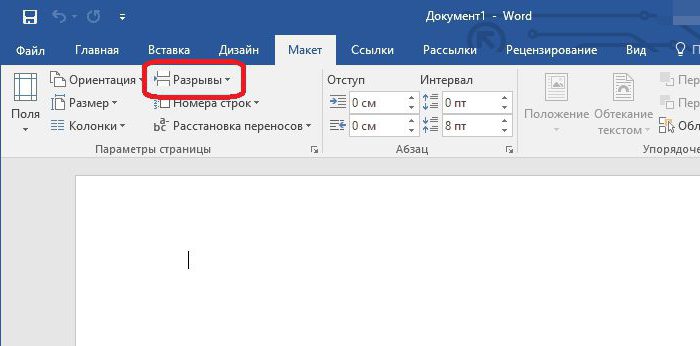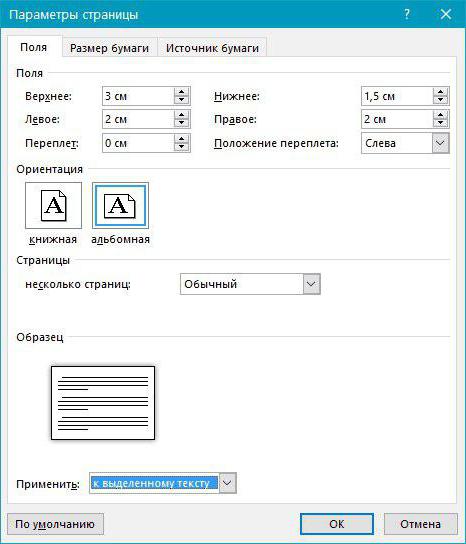"Word"로 시트를 넘기는 법 : 자세한 지침
누구나 가장 유명한 텍스트 편집기를 알고 있습니다.세계는 Microsoft Word입니다. 그는 여러 가지 이유로 그의 명성을 얻었지만, 주된 목적은 프로그램에서 작업을 편리하고 간단하며 빠르게 만드는 많은 도구와 매개 변수의 존재입니다. 문서 작업은 그 중 많은 것을 사용합니다. 도구 중 하나는이 기사에서 설명하거나 오히려 "단어"에서 시트를 전환하는 방법입니다.

머리말
처음에는 모든 뉘앙스와 함정을 지정해야하며 "Word"에서 시트를 전환하는 방법에 대한 자세한 지침으로 이동해야합니다.
이야기 할 첫 번째 사항은프로그램에서 한 시트의 방향을 변경하면 다른 모든 시트의 전체 스택이 변경되고 커버가 변경됩니다. 그러나 하나의 문서에서 세로 및 가로 방향으로 시트를 결합 할 수있는 트릭이 하나 있지만 나중에 자세히 설명합니다.
이 기사의이 단계에서,예제는 2016 년 버전에서 제공되지만 지침은 프로그램의 모든 버전에 공통적입니다. 인터페이스의 특정 요소 위치와 아이콘 및 버튼 표시 위치 만 다를 수 있으며 동작 순서는 동일하게 유지됩니다.
서문이 완성되면 "Office"에서 시트를 넘기는 방법에 대한 이야기로 바로 이동할 수 있습니다.
전체 문서에서 시트의 방향 변경
그래서, 당신은 공개 문서입니다. 그것은 사전에 입력 된 텍스트와 함께 둘 다 될 수 있으며, 깨끗한 - 그것은 역할을하지 않습니다. 그 안에있는 모든 시트의 방향을 변경하려면 다음을 수행해야합니다.
- 프로그램의 "레이아웃"탭으로 이동합니다 (일부 버전의 프로그램에서는이 탭을 "페이지 레이아웃"이라고합니다).
- 툴바에서 "Orientation"버튼을 클릭하십시오. 그것은 "페이지 설정"도구 그룹에 있습니다.
- 클릭 후 "Book"및 "Landscape"의 두 가지 옵션이 제공되는 드롭 다운 목록이 나타납니다. 원하는 방향을 선택하고 클릭하기 만하면됩니다.
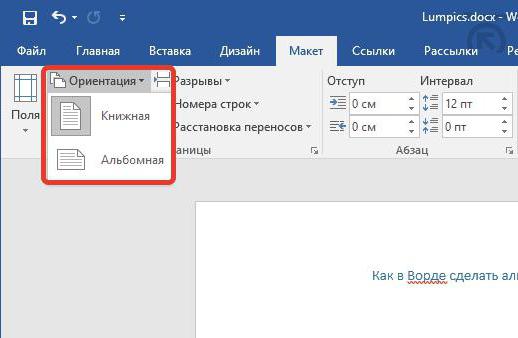
이제 시트를"보데 (Vorde)"는 종종 그런 일이 발생하기 때문에 그것을 돌릴 필요가 있습니다. 이 방법은 불행히도 작업에 적합하지 않지만 여기에도 또 다른 방법이 있습니다.
하나의 문서에서 책이있는 가로 방향
이미 시트를 켜는 방법을 알고 있습니다."Vord",하지만 하나의 낱장을 넘기는 법 - no. 그리고 이것은 그렇게 어렵지 않습니다. 지금 제시 될 지침에 따라 쉽게 작업을 수행 할 수 있습니다.
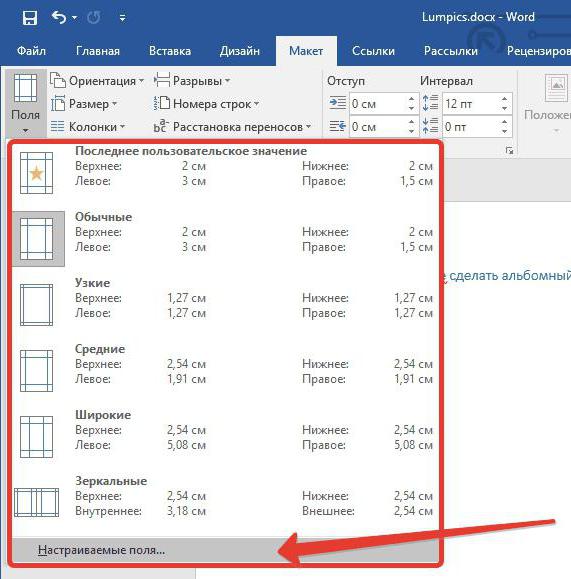
- 필요한 텍스트 부분을 선택하십시오.방향이 바뀐 시트에 놓으십시오. 텍스트의 미개발 부분은 동일한 방향으로 다른 시트에 남아 있고 선들 사이에 큰 공간이 형성 될 수 있습니다.
- "레이아웃"탭 (새 버전의 "Word") 또는 "페이지 레이아웃"(이전 버전의 프로그램)으로 이동하십시오.
- "페이지 설정"도구 그룹에있는 "필드"버튼을 클릭하십시오.
- 드롭 다운 목록이 나타나면 사용자 정의 필드를 클릭하십시오.
- 열린 창에서 "방향"영역에서 시트의 원하는 방향을 선택하십시오.
- "적용"드롭 다운 목록에서 "선택한 텍스트로"를 선택하십시오.
- 확인을 클릭하십시오.
이제 Word에서 시트를 넘기는 방법을 모두 알았습니다.